Установка pl sql developer: Как установить Oracle SQL Developer на Windows 10 и настроить подключение к базе данных | Info-Comp.ru
Содержание
PL/SQL. Установка Oracle на Windows
PL/SQL. Установка Oracle на Windows
Минимально необходимые действия, что бы установить Oracle на windows. Пошаговая инструкция. Пример привожу на Windows 7 32bit
1. Заходим на сайт www.oracle.com
2. Регистрируемся
3. В разделе Downloads скачиваем Oracle Database Express Edition
4. Распаковываем архив
5. Запускаем установку. Задаем пароль
6. Базу данных мы установили. Теперь запустим SQL Developer.
Скачиваем
7. Распаковываем
8. Запускаем
9. Для работы SQL Developer необходима Java JDK. Если данное поле автоматически не заполнилось, устанавливаем Java
10. В разделе Downloads находим Java. Версий несколько нам Java SE хватит с лихвой
Скачиваем
11. Запускаем установку
12. Открываем папку куда установлена Java JDK, копируем путь
Открываем папку куда установлена Java JDK, копируем путь
13. Возвращаемся к установке SQL Developer. Вставляем путь Java JDK
14. SQL Developer установлена, проверим работоспособность
15. Создаем подключение с базе данных Oracle
Заполняем поля:
Connection name – название подключение
Username – SYSTEM
Password – пароль который указали при установке (шаг №5)
Сохраняем
Нажимаем Connect
16. Если все сделано без ошибок, то в окне Connection появятся элементы БД
17. Проверим работоспособность. Нажмите Tools > SQL Worksheet
18. Наберите select 1 from dual запустите
Популярные сообщения из этого блога
T-SQL. Почему пишут WHERE 1=1?
Новичков часто ставит в тупик конструкция типа: SELECT * FROM [dbo] . [bkp_product] WHERE 1 = 1 AND [model] = ‘Product 1’ AND [quantity] = 939 Зачем пишут в коде 1=1? Ответ — для удобства при отладке кода. Покажу на примере. Напишем простой селект SELECT * FROM [Table_1] c WHERE [c] . [id] = 1 AND [c] . [v_sm] <> ‘d’ AND [c] . [qty] >= 1000 Допустим при отладке кода, нам нужно из условия WHERE убрать [ c ] . [ id ] = 1 Что мы делаем, комментируем условие [ c ] . [ id ] = 1 и AND SELECT * FROM [Table_1] c WHERE —[c].[id] = 1 —AND [c] . [v_sm] <> ‘d’ AND [c] . [qty] >= 1000 А если у нас изначально было написано SELECT * FROM [Table_1] c WHERE 1 = 1 AND [c] . [id] = 1 AND [c] . [v_sm] <> ‘d’ AND [c] . [qty] >= 1000 То нам нужно будет закомментировать всего одну строку SELECT * FROM [Table
[bkp_product] WHERE 1 = 1 AND [model] = ‘Product 1’ AND [quantity] = 939 Зачем пишут в коде 1=1? Ответ — для удобства при отладке кода. Покажу на примере. Напишем простой селект SELECT * FROM [Table_1] c WHERE [c] . [id] = 1 AND [c] . [v_sm] <> ‘d’ AND [c] . [qty] >= 1000 Допустим при отладке кода, нам нужно из условия WHERE убрать [ c ] . [ id ] = 1 Что мы делаем, комментируем условие [ c ] . [ id ] = 1 и AND SELECT * FROM [Table_1] c WHERE —[c].[id] = 1 —AND [c] . [v_sm] <> ‘d’ AND [c] . [qty] >= 1000 А если у нас изначально было написано SELECT * FROM [Table_1] c WHERE 1 = 1 AND [c] . [id] = 1 AND [c] . [v_sm] <> ‘d’ AND [c] . [qty] >= 1000 То нам нужно будет закомментировать всего одну строку SELECT * FROM [Table
Далее…
PL/SQL. Oracle shrink tablespace — сжатие табличного пространства
Привожу простой пример заполнения и последующего сжатия tablespace . Пример привожу на системе, которую настроили в этом посте О том, как хранятся данные хорошо показано здесь И так в чем нюансы при сжатии табличного пространства. Создадим табличное пространство – MGMT ( CREATE TABLESPACE MGMT DATAFILE ‘ C :\ ORACLEXE \ APP \ ORACLE \ ORADATA \ XE \ MGMT . DBF ‘ … ) Табличное пространство ограничим по размеру – 100 мб. Первоначальное оно не заполнено. Файл: В табличном пространстве всего одна таблица. В таблицу можно загрузить всего 100 строк. Загружаем построчно в таблицу с 1 по 100 строки. Табличное пространство заполнено под завязку. Файл стал 100 Мб. Теперь удалим с 1 по 50 строку. Осталось половина — 50 строк. Смотрим на размер файла, а он остался те же 100 мб. Т.е. при заполнении таблицы (и соответственно табличного пространства) файл увеличивается, но не уменьшается при их удалении. Для того что бы уменьши
Пример привожу на системе, которую настроили в этом посте О том, как хранятся данные хорошо показано здесь И так в чем нюансы при сжатии табличного пространства. Создадим табличное пространство – MGMT ( CREATE TABLESPACE MGMT DATAFILE ‘ C :\ ORACLEXE \ APP \ ORACLE \ ORADATA \ XE \ MGMT . DBF ‘ … ) Табличное пространство ограничим по размеру – 100 мб. Первоначальное оно не заполнено. Файл: В табличном пространстве всего одна таблица. В таблицу можно загрузить всего 100 строк. Загружаем построчно в таблицу с 1 по 100 строки. Табличное пространство заполнено под завязку. Файл стал 100 Мб. Теперь удалим с 1 по 50 строку. Осталось половина — 50 строк. Смотрим на размер файла, а он остался те же 100 мб. Т.е. при заполнении таблицы (и соответственно табличного пространства) файл увеличивается, но не уменьшается при их удалении. Для того что бы уменьши
Далее…
Установка и настройка PL / SQL Developer
Установка и настройка PL / SQL Developer
Теги: Database
В этой главе описывается установка и настройка PL / SQL Developer
1.
 Введение
Введение
Мы знаем, что для установленной базы данных обычно требуется выполнение команд SQL, но традиционный интерфейс cmd выглядит очень неудобно. В настоящее время нам необходимо программное обеспечение с графическим интерфейсом, которое поможет нам лучше управлять базой данных Oracle. Общими компонентами являются собственный компонент Oracle для разработки SQL, сторонние разработчики, такие как PL / SQL разработчик, Navicat для Oracle и так далее. Поэтому в этот раз основное внимание будет уделено установке и настройке pl / sql developer.
2. Этапы установки
1) Скачать установочный пакет на официальном сайте
URL:https://www.allroundautomations.com/try-it-free/
Примечание: обычно мы выбираем 64-битную версию
2) Дважды щелкните установочный пакет, чтобы выполнить установку
Нажмите Готово, чтобы закрыть после установки
3. Этапы настройки
1) Когда вы в первый раз заходите в pl / sql developer, нажмите на кнопку Cancel, чтобы войти в интерфейс
2) Нажмите на значок, чтобы войти в конфигурацию настроек
3) Настроить oracle home и oci library
Примечание. Если вы установили сервер базы данных Oracle на компьютер, на котором установлен PL / SQL, вы можете выбрать эти две конфигурации в раскрывающемся списке.
Если вы установили сервер базы данных Oracle на компьютер, на котором установлен PL / SQL, вы можете выбрать эти две конфигурации в раскрывающемся списке.
Если вы не настраиваете сервер Oracle, то вам нужно настроить небольшой клиент Oracle. Давай поговорим позже.
Как показано на рисунке, моя конфигурация выбрана потому, что на моей машине установлен сервер базы данных Oracle.
Использование логина PL / SQL
1) Нажмите кнопку ключа, чтобы войти
2) Введите соответствующую информацию о соединении для входа
Но все также обнаружили, что в поле База данных вводить слишком много информации. Когда я подключаюсь к удаленному серверу базы данных Oracle, мне придется настроить всю необходимую информацию, так что это будет непросто. Способ? Ответ — да, это будет обсуждаться позже.
1. При использовании pl / sql developer, каждый раз, когда вы вводите опцию Database, вы должны вводить ip, номер порта и экземпляр. Есть ли простая конфигурация?
Есть ли простая конфигурация?
Примечание. В этом тесте компьютер с разработчиком pl / sql устанавливается с сервером Oracle, аналогично установке небольшого клиента.
1) Сначала найдите каталог с файлом конфигурации, подключенным к серверу Oracle.
Мой путь этот:
C:\app\Administrator\product\11.2.0\dbhome_1\NETWORK\ADMIN
2) Откройте файл tnsnames.ora для имитации и редактирования.
Примерный код каждого экземпляра выглядит следующим образом (ORCL выглядит следующим образом):
ORCL =
(DESCRIPTION =
(ADDRESS = (PROTOCOL = TCP)(HOST = MYI5WGC9N9HVQKG)(PORT = 1521))
(CONNECT_DATA =
(SERVER = DEDICATED)
(SERVICE_NAME = orcl)
)
)На данный момент вы можете написать свой собственный пример, а затем выбрать, когда разработчик pl / sql входит в систему:
2. Что делать при использовании pl / sql developer, если на этой машине не установлен сервер Oracle?
1) Скачать oracle Instant Client
URL:https://www. oracle.com/database/technologies/instant-client/winx64-64-downloads.html
oracle.com/database/technologies/instant-client/winx64-64-downloads.html
2) Распакуйте загруженный файл в соответствующий каталог
3) Настроить oracle home и oci library
В этом случае pl / sql developer можно использовать как обычно.
Интеллектуальная рекомендация
Matalb Read Json File
Matlab читает файл json В MATLAB данные могут быть записаны в файл JSON, но функция чтения JSON не найдена. После проверки его онлайн большинство из них являются личными функциями, и могут возникнуть …
Написать систему управления студентами с JDBC
Сначала подготовим ранее требуемую конфигурацию: классный файл, банку. Добавьте процедуру упаковки JAR: Щелкните правой кнопкой мыши имя проекта -> New-> Папка -> Имя папки Заполните в Lib (и…
удалить меры предосторожности для детей
Java-код Кусок обычного кода: Где gift_list — это идентификатор таблицы Если: Тогда только первая строка будет удалена в это время, потому что после удаления позиция строки будет сдвинута вперед на од. ..
..
Flutter (dio +fish_redux)
Flutter + Dio + Fish_Redux , demo, 。 ! Действительно Действительно : github.com/liangwei010… : (spring boot + vue ) , :http://101.132.124.171:8000/about Вы понимаете? ,Dio , Fish_Redux , 。 , 。 …
Hexo github
:https://blog.csdn.net/weixin_44897792/article/details/90796152 , localhost:4000 ; 、 SSH : 2、 , GitHub sshkey : GitHub SSH and GPG keys : : :Are you sure you want to continue connecting (yes/no)? yes …
Вам также может понравиться
[Отложенный Task] — Относительная задачи на основе Redis
Время задержки очереди задач на основе REDIS Ссылаться наЕсть хвалили дизайн очереди Адрес источника:https://gitee.com/A_yes/big-smart главный компонент 1. DelayJobBucket Zset (упорядоченная коллекция…
«Стальная эстетика» программистов: как девушка цветочная мужская обложка становится первой женой Интернета?
46 лет назад первый этап «Playboy» покрыл богиню десятков тысяч «стальных прямых мужчин» богини мечты. Однако эта женщина более известна своему влиянию в области обработки изоб…
Однако эта женщина более известна своему влиянию в области обработки изоб…
Синхронизировать таблицу, копировать настройки фильтра
Во-первых, причина Согласно требованиям к тестированию, вам нужно синхронизировать машину онлайн-информации в Интернете в тестовую среду, затем сделать это, на этот раз вы не повторяете библиотеку, ск…
4.9 Collection、Iterator、List、Arraylist、Set、TreeSet、Comparator
4.9 Collection、Iterator、List、Arraylist、Set、TreeSet、Comparator Collection Iterator Итератор: посвящен итеративным контейнерам, каждый контейнер имеет свою собственную независимую итерацию List Характер…
Использование и разница между setTimeout () и setInterval ()
Каждый, кто изучил JavaScript, должен знать, что setTimeout () — это задержка, а setInterval () — это таймер. Когда выполняется setTimeout (выражение, время задержки), он выполняет выражение один раз …
SQL Developer: установка и настройка для Windows | IT@UMN
SQL Developer можно использовать для создания запросов, которые можно использовать для извлечения данных из хранилища данных. Если приложение Software Center установлено на компьютере с Windows, его можно использовать для установки SQL Developer. Преимущество установки из Центра программного обеспечения заключается в том, что SQL Developer предварительно настроен для работы с хранилищем данных.
Если приложение Software Center установлено на компьютере с Windows, его можно использовать для установки SQL Developer. Преимущество установки из Центра программного обеспечения заключается в том, что SQL Developer предварительно настроен для работы с хранилищем данных.
Если Центр программного обеспечения недоступен на компьютере, SQL Developer можно установить и настроить вручную.
Для SQL Developer требуется комплект Java Development Kit (JDK) версии 8 или версии 11, также известный как JDK 1.8 или JDK 1.11
Убедитесь, что установлена правильная версия JDK
- Щелкните в поле поиска на панели задач Windows
- Начните вводить командную строку
- Выберите приложение командной строки
- Тип Java-версия
- Нажмите Enter
- Если JDK установлен, будет отображаться версия
- Версия будет первой строкой. Должно быть либо 1.8 либо 1.11
- Примечание: существуют различные дистрибутивы Java: OpenJDK, Oracle, Amazon Corretto и т.
 д. Все они будут работать с SQL Developer.
д. Все они будут работать с SQL Developer.
- Если JDK установлен, будет отображаться версия
Если на компьютере установлена JDK версии 1.8 или 1.11, перейдите к разделу установки SQL Developer ниже.
Установка Amazon Corretto Java 1.8
Для компьютеров с ОС Windows, управляемых ИТ-отделом Миннесотского университета
- Открытый центр программного обеспечения
- См. статью базы знаний о том, как установить и удалить доступное программное обеспечение с помощью Центра программного обеспечения
- Установите Amazon Corretto Java 1.8
Для других компьютеров Windows
Если у вас есть учетная запись администратора на компьютере, вы можете установить Amazon Corretto со страницы продукта. Выберите Amazon Corretto 8
Если у вас нет учетной записи администратора на компьютере или доступа к функции «Сделать меня администратором» для получения временных прав администратора, обратитесь в местную службу ИТ-поддержки или в службу технической поддержки.
Установка клиента Oracle
Для компьютеров Windows, управляемых Миннесотским ИТ-отделом
- Центр открытого программного обеспечения
- См. статью базы знаний о том, как установить и удалить доступное программное обеспечение с помощью Центра программного обеспечения
.
- Найдите Oracle SQL Developer 19.2 в списке доступных приложений.
- Если вы не видите приложение, обратитесь в службу технической поддержки и запросите его добавление в ваш Центр программного обеспечения
- Нажмите кнопку Установить . Приложение скачает и установит
- Перезагрузите компьютер после завершения установки
- Откройте меню «Пуск» Windows
- Развернуть папку OIT-Oracle 12 Client
- Выберите UpdateTNSNames
- Сначала он проверит, есть ли файл уже на компьютере. Если нет, он будет загружен с файлового сервера университета.

- Сначала он проверит, есть ли файл уже на компьютере. Если нет, он будет загружен с файлового сервера университета.
- Открыть SQL Developer 4.0
- Выберите меню Инструменты
- Выбрать Настройки . Отображается окно настроек .
- Разверните категорию База данных в левой навигационной панели
- Выбрать Дополнительно
- Установите флажок для Использовать клиент Oracle
- Нажмите кнопку Настроить . Отображается окно Настройка клиента Oracle .
- Выберите Мгновенный клиент из раскрывающегося списка Тип клиента.
- Нажмите Кнопка Обзор . Отображается диалоговое окно «Выбрать каталог» .
- Прокрутите вверх и разверните папку OIT-Oracle
- Выберите i nstantclient_12_1
- Нажмите кнопку Select
- Нажмите кнопку OK, чтобы закрыть окно Configure Oracle Client
.

- Нажмите кнопку Настроить . Отображается окно Настройка клиента Oracle .
- Установите флажок для Использовать OCI/толстый драйвер
- Щелкните Обзор рядом с полем Каталог Tnsnames. Отображается окно выбора каталога .
- Прокрутить вверх
- Выберите папку OIT-Oracle
- Нажмите кнопку Select
- Установите флажок для Использовать клиент Oracle
- Нажмите OK, чтобы закрыть окно настроек
- Вы можете получить сообщение о том, что «Домашняя страница клиента C:\OIT-Oracle\instantclient_12_1 не является первой записью в PATH. Клиент OCI может работать неправильно». Нажмите кнопку Да или Нет
- Затем приложение перезапустится
- Выбрать Настройки . Отображается окно настроек .
Для других компьютеров Windows
Обратитесь в местную службу ИТ-поддержки или в службу технической поддержки. . Загрузите клиент AnyConnect для Windows с веб-сайта Technology Help. Руководство по подключению также находится на веб-сайте Technology Help.
- Откройте SQL Developer из папки «Приложения» на компьютере.

- Нажмите зеленый значок + в левом верхнем углу, чтобы создать новое подключение. Появится окно настроек подключения.
- Введите имя подключения в поле Имя подключения
- Введите свой Интернет-идентификатор Университета Миннесоты в поле имени пользователя
- Введите свой пароль в поле Пароль
- Щелкните раскрывающийся список Тип подключения.
- Выберите TNS
- Щелкните раскрывающийся список «Псевдоним сети».
- Выберите DWEPRD.WORLD
- Нажмите кнопку ТЕСТ
- Если в вашей учетной записи используется DUO, вам нужно будет подтвердить запрос
- Если в Статусе отображается Успех , все работает
- Нажмите Сохранить
- Нажмите Подключить
Устранение неполадок с неудачными подключениями
При настройке подключения к хранилищу данных тест может вернуть ошибку, аналогичную «Неверное имя пользователя/пароль; вход запрещен».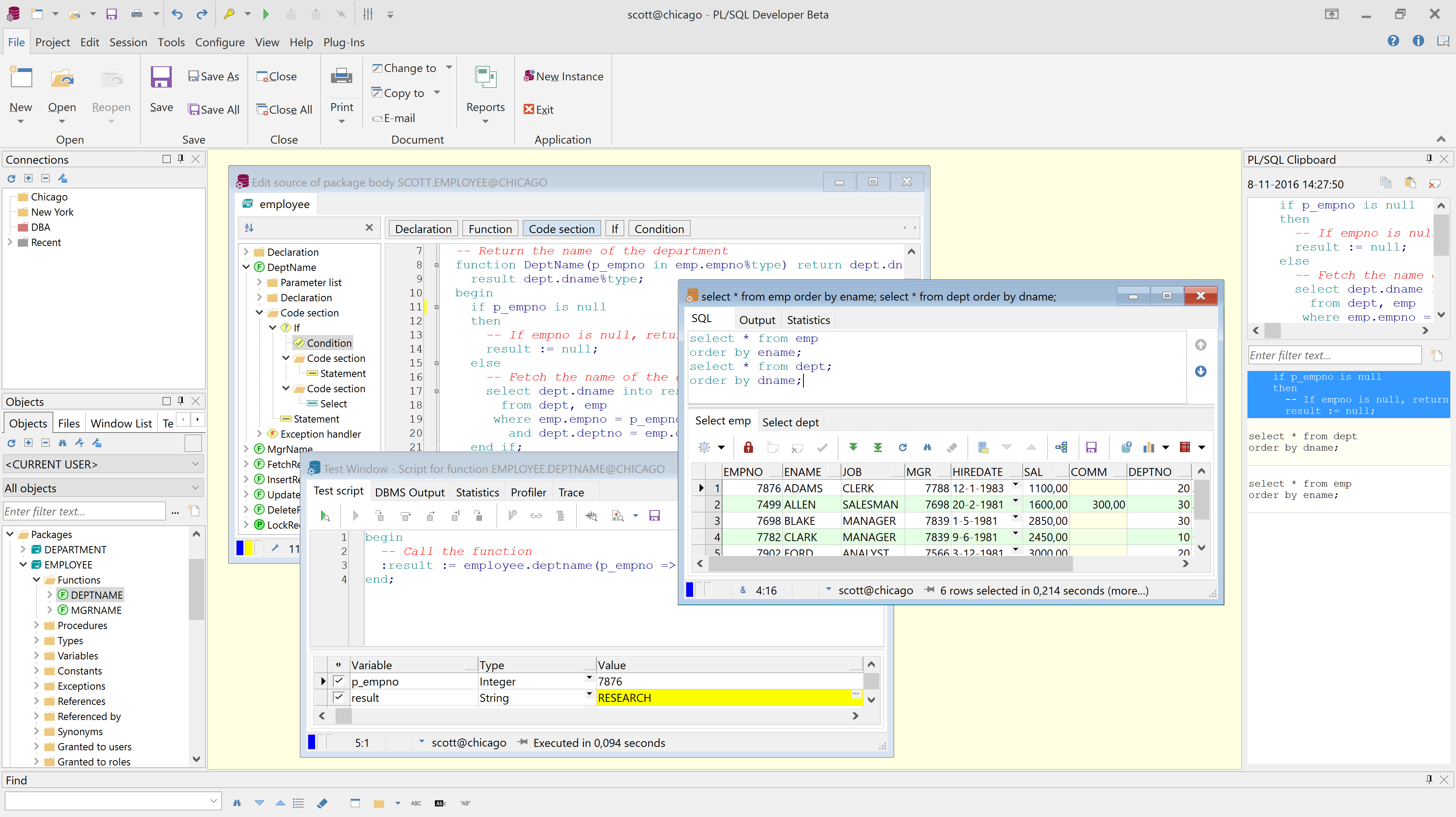 У этой ошибки много причин. Наиболее распространенные:
У этой ошибки много причин. Наиболее распространенные:
- Повторно введите свой идентификатор Интернета и пароль в поля имени пользователя и пароля
- Не подключен к VPN при использовании беспроводной сети или за пределами кампуса
Если ни один из этих вариантов не решает проблему, обратитесь в службу технической поддержки.
Как установить SQL Developer в Linux | Поль Герин | Разработчики Oracle
Как установить SQL Developer в Linux | Поль Герин | Разработчики Oracle | Medium Опубликовано в
·
Чтение: 3 мин.
·
6 октября 2022 г.
Установка SQL Developer в Linux не должна быть сложной. Тем не менее, Java 11 необходимо устанавливать отдельно в качестве предварительного условия для более поздних версий SQL Developer.
Давайте посмотрим, как это делается в дистрибутиве Fedora.
Загрузить Oracle Java 11
Предыдущие версии Oracle SQL Developer требовали Oracle JDK 8. Затем Oracle SQL Developer 19. 2 и выше требуется как минимум Oracle JDK8 или Oracle JDK 11.
2 и выше требуется как минимум Oracle JDK8 или Oracle JDK 11.
Для выпуска Oracle SQL Developer 22.2.1 требуется Oracle Java 11.
Oracle Java 11 можно загрузить с веб-сайта Oracle:
https://www.oracle .com/java/technologies/downloads/#java11
Fedora является частью семейства Red Hat, и они используют пакеты RPM с помощью менеджера пакетов DNF.
Загрузите SQL Developer
Затем загрузите RPM-пакет SQL Developer для Oracle SQL Developer 22.2.1.
https://www.oracle.com/database/sqldeveloper/technologies/download/
Установка Java 11
Несмотря на то, что Fedora использует диспетчер пакетов DNF, установка Java 11 требует использования устаревшего приложения RPM:
sudo su -rpm -ivh jdk-11.0.16.1_linux-x64_bin.rpm
Установка SQL Developer
Что касается установки Java 11, то для установки SQL Developer мы будем использовать приложение RPM:
sudo rpm -Uhv sqldeveloper-22.2.1.234.1810.noarch.rpm
Запустите SQL Developer
Двоичный файл SQL Developer будет находиться в каталоге /opt/sqldeveloper, поэтому запустите двоичный файл оттуда: проблем с запуском SQL Developer быть не должно.
Поль Герин выступал с докладами на некоторых ведущих мировых конференциях Oracle, в том числе на Oracle Open World 2013. С 2015 года его работа представлена в буклете IOUG Best Practices Tip Booklet, а также в публикациях AUSOUG, Oracle Technology Network, Quest, и разработчики Oracle (средний уровень). В 2019 году, он был награжден как самый ценный участник сообщества поддержки My Oracle. Он продолжает быть участником программы Oracle ACE.
Oracle
Sql Developer
Java11
Автор: Paul Guerin
50 подписчиков
· Writer for
Еще от Пола Герина и разработчиков Oracle
Поль Герен
Поиск лучшая в мире раскладка клавиатуры
Если бы я дал вам технологию 1800-х годов и сказал, что с этого момента вам нужно использовать ее изо дня в день, что бы вы сделали?
Чтение: 15 мин·5 августа 2020 г.
Кристофер Джонс
в
Использование SQLAlchemy 2.0 с python-oracledb для базы данных Oracle
90 Обновление 034: SQLAlchemy 2 выпущен! Поздравляем команду разработчиков. Пост ниже изначально был написан до финала…
3 минуты чтения·10 июня 2022 г.
Christopher Jones
in
Как установить node-oracledb 5.5 и базу данных Oracle на Apple M1/M2 Silicon
База данных.
4 минуты чтения · 5 апреля
Paul Guerin
in
Сетевая установка Oracle Linux
Быстрая установка начинается с небольшого iso-образа.
4 минуты чтения · 29 ноября, 2022
Просмотреть все от Paul Guerin
Рекомендовано на Medium
aruva — вдохновляющие идеи
~100 Псевдонимы Bash для сверхзвуковой производительности
Псевдонимы Bash — отличный способ упростить и оптимизировать интерфейс командной строки. Они предлагают решение для экономики времени, позволяя вам…
· 12 минут чтения · 28 января
Sigmund Brandstaetter, CISSP, CCSP, CISM, C | CISO
в
Dark Web-как начать
в
.

 д. Все они будут работать с SQL Developer.
д. Все они будут работать с SQL Developer.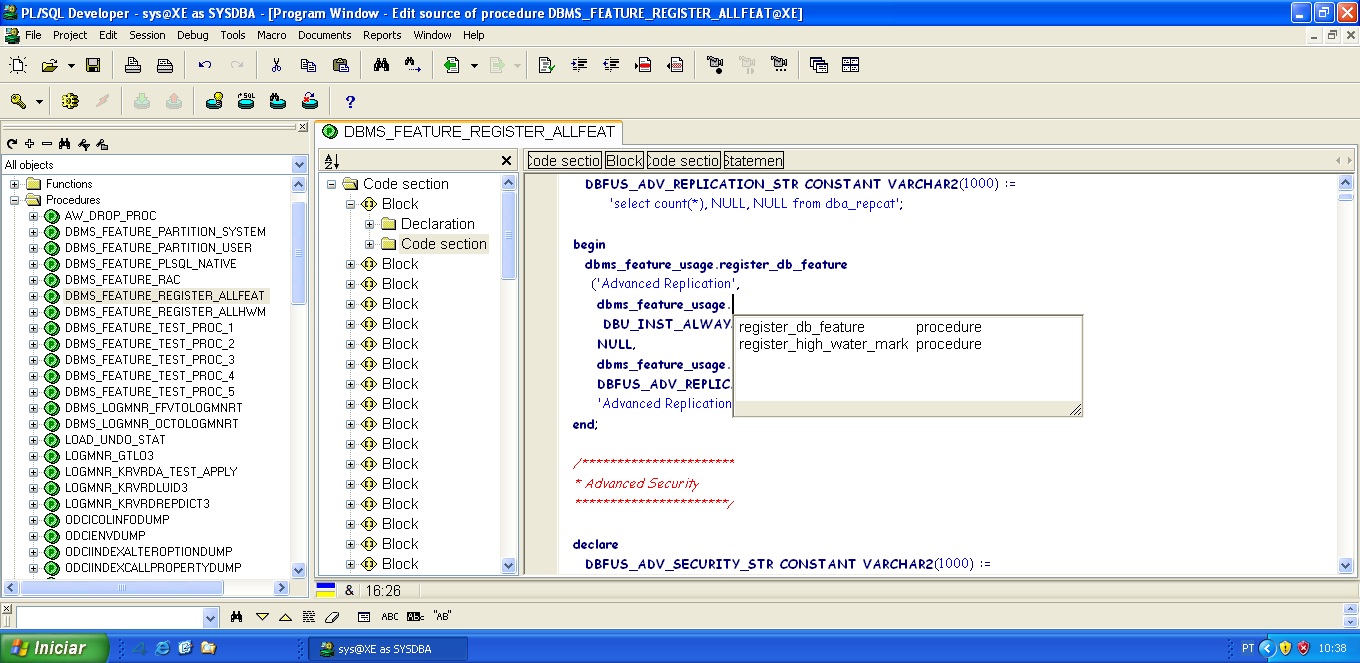
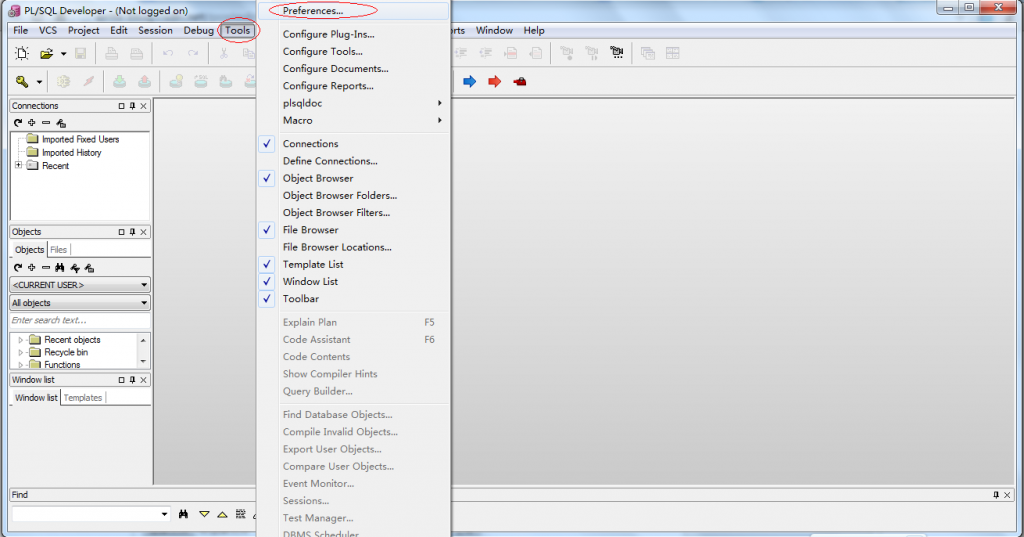
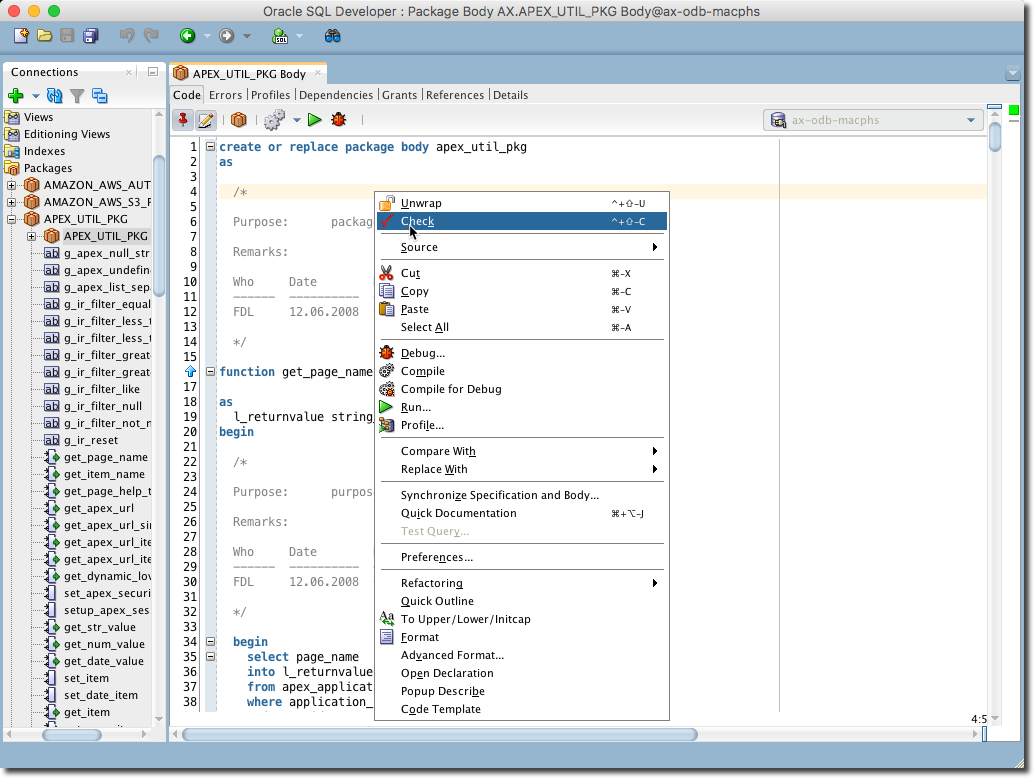
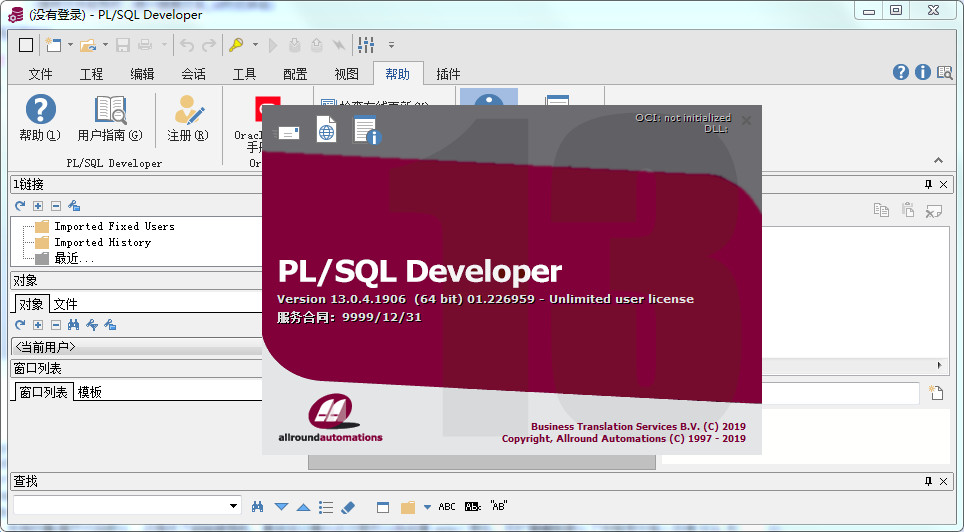 noarch.rpm
noarch.rpm